建立模型的第一步就是要把你要模拟的part画出来,这一部分相对简单,只要你有三维建模的经验、具有三维建模思维,那么使用abaqus就可以很方便的创建你想要的part。Abaqus的前处理部分还是比较成熟的,基本可以满足任何part形状的建立;如果你的模型非常复杂,难以使用abaqus直接建立,那你可以先在专业三维建模软件中(Pro E、Catia等)将模型创建起来,再倒入到abaqus中进行下一步的操作。
下边我分三个部分说一下如何建立一个准确的part:
1)该模块基本介绍
2)一个简单的例子
3)我经常使用的两个小技巧。
1)part模块基本介绍
先介绍一下part建立模块的基本知识。下图是abaqus的主界面,其中红框区域是模型树,模型树中包含了整个模型的基本知识不仅仅包含几何形状,还包含材料参数、场输出、力、边界条件等等。当整个模型建立起来之后,需要调试某些地方,使用模型树还是很方便的。黑框所示区域是工具栏,对于part模块,里面可以找到拉伸体、拉伸壳、拉伸线、倒角等操作按钮,使用起来非常方便,建立过程所用到的所有操作都可以在这里找到。
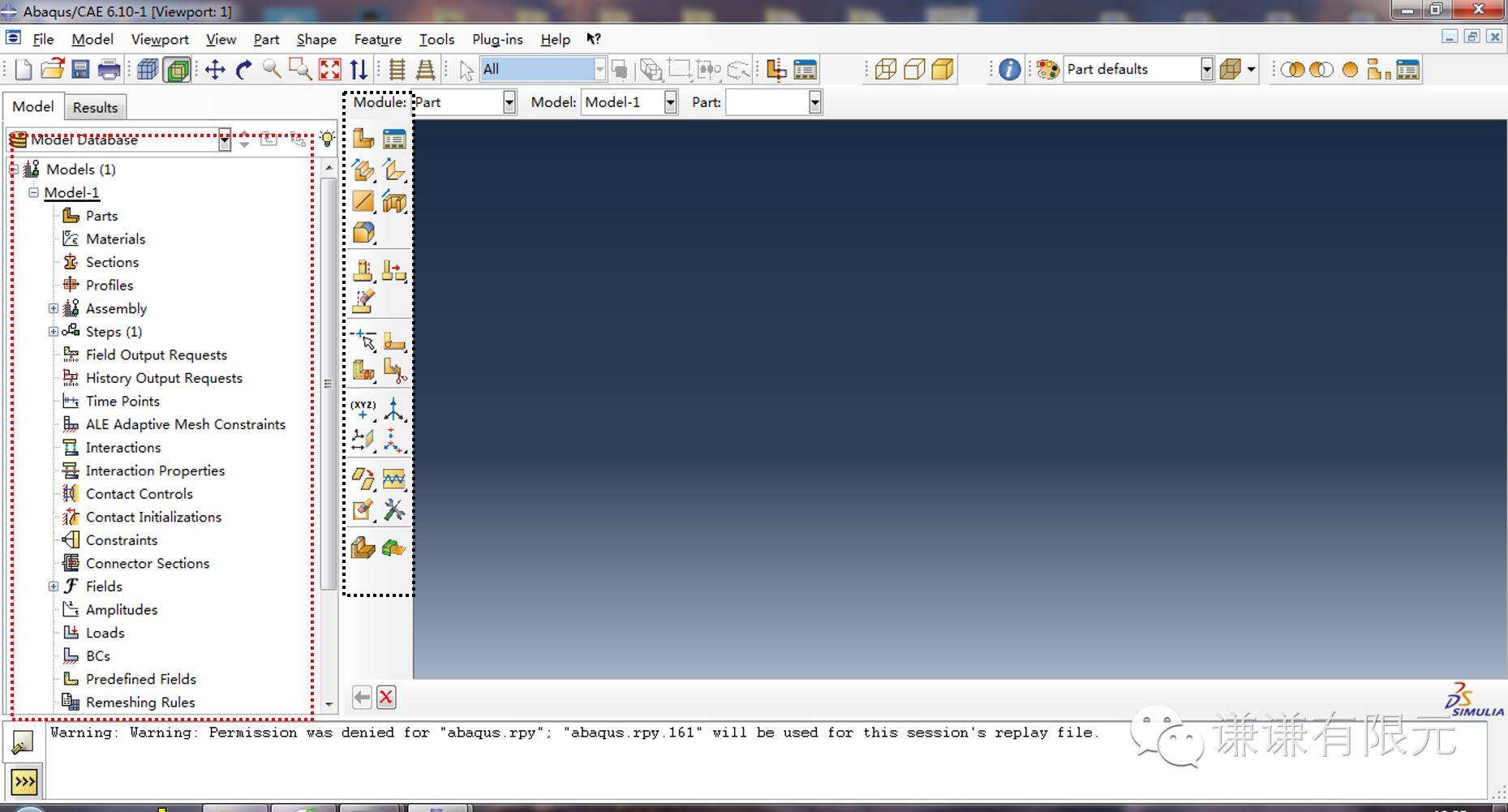
当你点开create part按钮时,会弹出下图所示的对话框,在建立part之初,你要确定你所建立的模型是二维还是三维的,其类型是可变形的还是刚体,以及是通过何种方式(拉伸、旋转、扫掠)形成此part的。此处重点说一下何为可变形体和刚体,在abaqus中,我们一般建立的part都是可变形体,在赋予材料参数时,我们会给其赋予弹性参数、塑性参数等等。但是在有一些模型中,一些part变形很小,对最终计算结果影响很小,可以将其变形忽略,这时你就可以建立刚体part,以减少运算时间,提高效率。

2)一个简单的例子
这里以我们工程中常见的拉伸试样为例,介绍abaqus中part的建立过程。首先点击create part 按钮,在弹出的对话框中选择3D、deformable、solid、sweep。这里想通过扫掠(sweep)的方式将这个part建立起来。点击continue。

点击continue之后,界面会到以xoy为平面的草图中,在界面的左下角有提示语句sketch the sweep path,在这里要先画出扫掠路径。因为所画的part是一个圆柱体,所以扫掠路径就是一个圆形,因此,在这里要以原点为中心,画一个任意直径的圆(只要表示出路径即可,圆的大小不影响最终结果)。点击done,这时界面会跳到xoz面上。

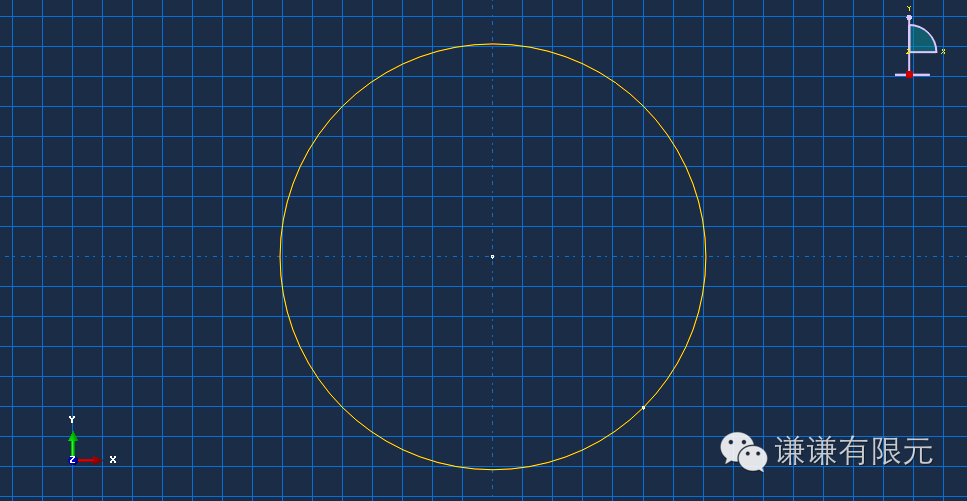
在以xoz面为平面的草图上,左下角提示画出要扫掠的几何形状。这里要注意,这个几何形状的中心点要和扫掠路径的中心点一致,才会画出一个实体,否则会画出一个中空的壳来。如下图所示,在xoz上画出要扫掠的草图,点击done,三维拉伸试样就建立完成了。这就是基本的part建立过程。

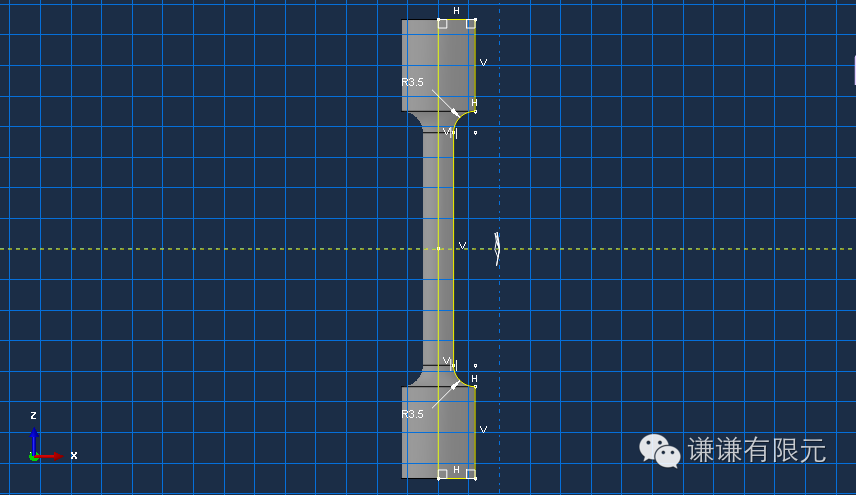

3)两个小技巧
其一。有时候我们建立的几何模型尺寸并不是规则的或者说我们不知道试样的几何尺寸。这时应该怎样在abaqus中画呢?Abaqus给大家提供了一个很方便的方法,你可以将你要画的图形倒入到abaqus里面,并将其设为背景,这个背景也可以显示在草图中,这样在画草图的时候就可以沿着背景边界将其画下来了。是不是很方便?具体操作步骤是:view-image/movie options,选择你需要的图形,将其倒入。下面是将某个试样倒入到abaqus里面的一个示例。
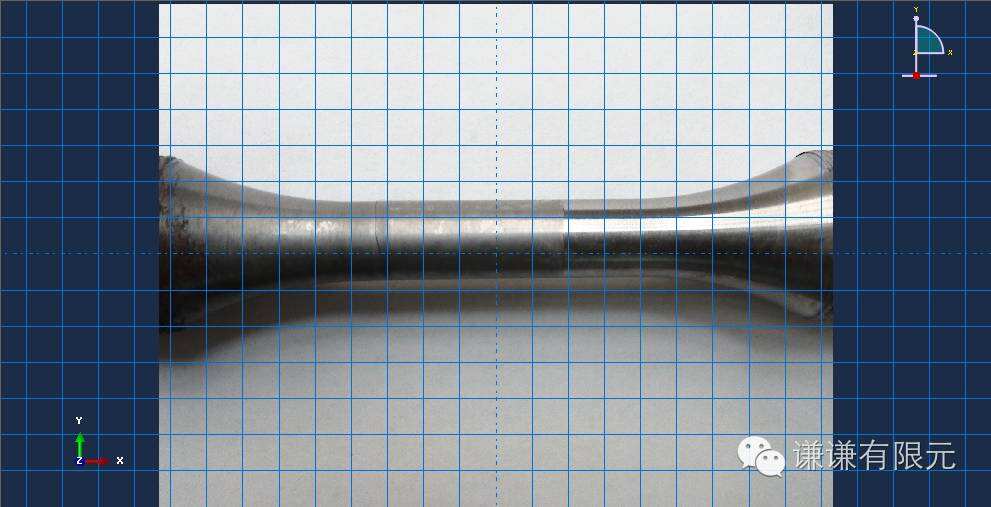
其二。对于同一个part可能存在不同的材料性能,比如焊接接头(版主是学焊接的所以对这个特别敏感),同一个试样包含母材、热影响区、焊缝等区域,各个区域材料性能差异很大,但都包含在同一个part中。这时候你可以使用abaqus提供的partition功能,就是将同一个part划分成不同的区域,但是各个区域还是连接在一起的。你可以对不同的区域赋予不同的材料参数。下图是partition的工具按钮。
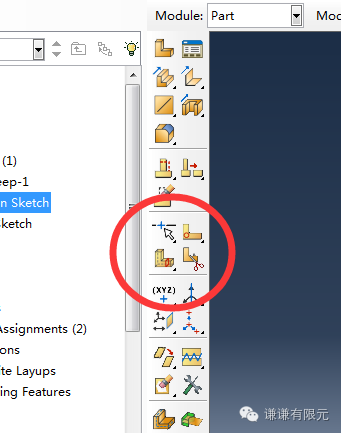
总之,建立一个part还是相对简单的,只要你有一点三维建模经验,在abaqus中很好入手。
免责声明:本文系网络转载或改编,未找到原创作者,版权归原作者所有。如涉及版权,请联系删